
本篇文章给大家带来的内容是关于如何使用Notepad++代替Arduino IDE?(图文详解),有一定的参考价值,有需要的朋友可以参考一下,希望对你有所帮助。
Arduino自带的IDE 太不好用了,缩进难看,无提示功能,对中文的支持也不好,各种不好用::>_<::。
本文将介绍使用Notepad++这个轻量级的免费文本编辑器来打造强大,智能的Arduino开发环境,实现代码的编辑,编译,上传等功能 ,让大家完全摆脱Arduino IDE的困扰。
先上个图,让大家感受一下!
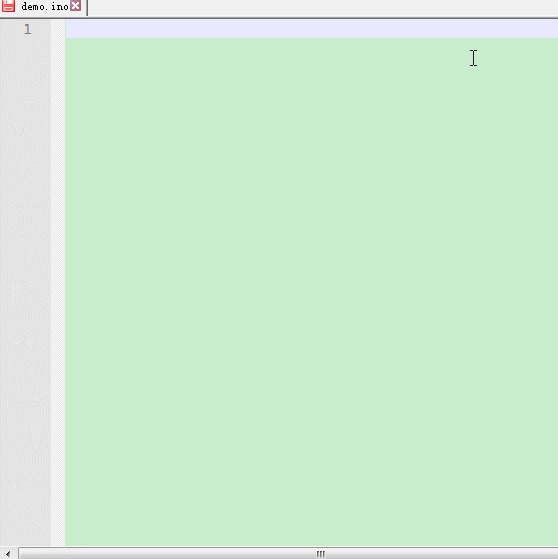
1、 Notepad++(下载:http://www.php.cn/xiazai/gongju/92)
2、 Arduino IDE(建议使用最新版)
3 、Notepad++.Arduino.0.2.0 插件包
链接 :http://sourceforge.net/projects/narduinoplugin/
百度云: http://pan.baidu.com/s/1qY4vQTe 密码:78tu
一、安装好Notepad++
二、解压出Notepad++.Arduino.0.2.0如下

三、点击Notepad++ 的菜单栏的 【语言】-->【自定义语言格式】,在弹出的对话框中点击【导入】,选中上面解压出的Notepad++.Arduino.0.2.0插件包中的 Arduino_language_0.2.0.xml文件,导入完成后关闭对话框即可。
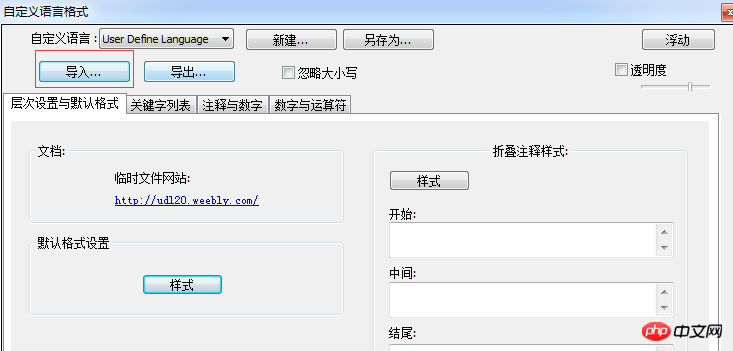
四、将插件包中的 APIs 下的 2个文件 拷贝到 Notepad++下的 plugins 下的APIs下
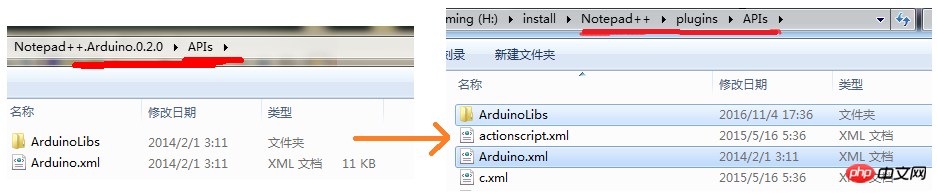
五、打开Notepad++ ,菜单栏【插件】->【Plugin Manager】- >【Show Plugin Manager】,找到 NppExec ,安装。
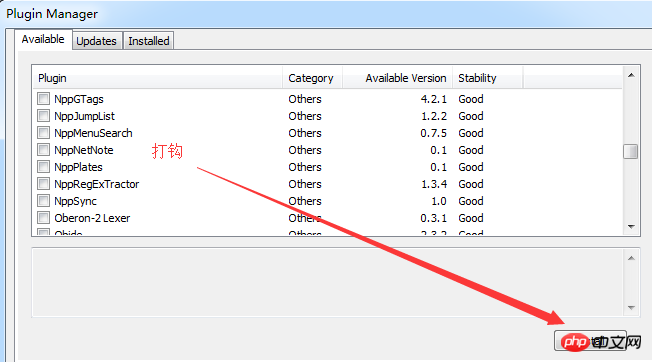
六、打开Notepad++,菜单栏【语言】-> 最下面可以发现【Arduino】 ,选中。开始写一段简单的arduino代码(目前已经可以实现代码提示,但是后面还有更强大的)。
七、编辑2个执行脚本
上面代码编写好后,按下 F6执行代码,会弹出如下对话框
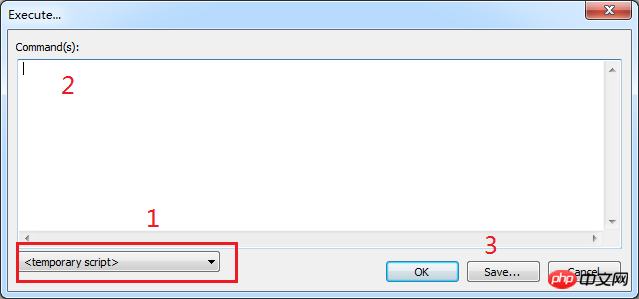
1处选择temporary script,表示新建一个脚本。
2处输入如下脚本
NPP_SAVE"H:\Arduino\arduino-1.6.8-windows\arduino-1.6.8\arduino_debug.exe" --verify "$(FULL_CURRENT_PATH)"
说明一下:
第二行格式如下:
你的arduino安装目录的arduino_debug.exe的路径【空格】--verify【空格】"$(FULL_CURRENT_PATH)"
3处 Save,输入保存的脚本的名称:Arduino_verify, 点击OK。
上面的脚本 是验证编译 Arduino程序用的,同样的方法,我们需要新建一个将程序下载到板子上的脚本。
脚本内容:
NPP_SAVE"H:\Arduino\arduino-1.6.8-windows\arduino-1.6.8\arduino_debug.exe" --upload "$(FULL_CURRENT_PATH)"
名称就保存为:Arduino_upload。
这样一来我们就有2个脚本了,分用于编译 和 下载 Arduino程序。
验证一下前面的工作是否正确:写完代码后,按下 F6,弹出的对话框让我们选择执行的脚本,先选择 Arduino_verify 点 OK,编译,这个时候在Notepad ++ 的 console会出现编译信息,再按下F6,选择Arduino_upload,点 OK , 上传,在Notepad ++ 的 console也会显示上传信息。
Process started >>> Looking for library 'user32' Adding paths from jna.library.path: null Trying user32.dll Found library 'user32' at user32.dll DPI detection failed, fallback to 96 dpi Looking for library 'shell32' Adding paths from jna.library.path: null Trying shell32.dll Found library 'shell32' at shell32.dll Looking for library 'Ole32' Adding paths from jna.library.path: null Trying Ole32.dll Found library 'Ole32' at Ole32.dll 正在加载配置... 正在初始化包... 正在准备开发板... 正在验证...
主要效果就是,输入缩略字,按下tab键,Notepad++就会自动设定的完整代码。如输入 dw,按下tab键,就会补全为digitalWrite。
同样需要安装插件:
【插件】->【Plugin Manager】- >【Show Plugin Manager】,找到 FingerText,安装。
安装完成后点击:
【插件】->【FingerText】->【Toggle on/off SnippetDock】,在编辑区域的右边就会显示如下:

点击上面的【Create snippet From Selection】,出现如下页面。
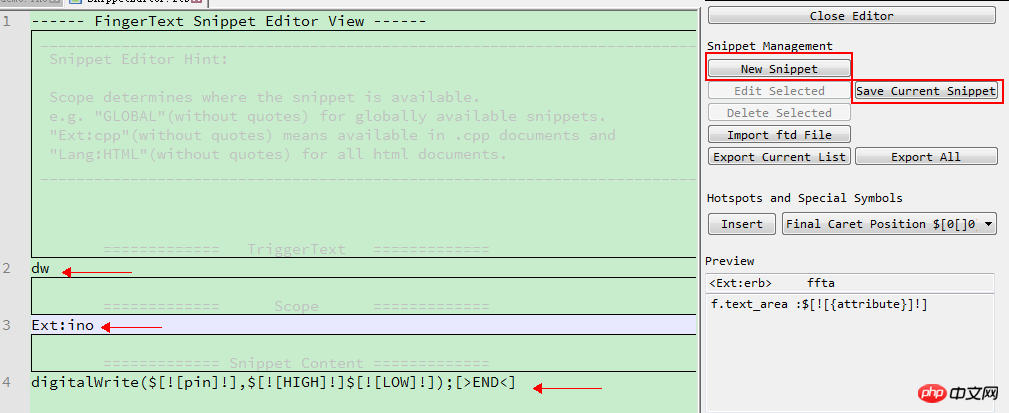
对于每一条缩略字补全规则,我们需要填写 红色箭头 所指的3个区域。
第一:缩略词。根据你自己的喜好,建立缩略词与完整代码的映射关系,如dw --> digitalWrite()
第二:这个规则生效的环境。可以是 GLOBAL, Lang:xxx, Ext.xxx
GLOBAL 表示对于所有语言,所有后缀格式的文件,都生效。
Lang:HTML 表示对HTML语言生效,Lang:java表示对java语言生效。
Ext:ino 表示对文件后缀后ino 的文件生效(Arduino主sketch的后缀就是ino) 。Ext:cpp对cpp后缀生效。
第三:缩略词对应的完整代码。
在完整代码中可以使用 $[![]!] 来定位热点光标。补全后,使用tab键可以依次按序定位到热点。还可以使用带名称的热点,名称填写可选的值。
如: $[![pin]!] $[![OUTPUT]!] ,补全后,按下tab,就可以定位到带名字的热点pin,再按下,就会定位到下一个带名字的热点OUTPUT。
每条完整代码后面都要使用 [>END<] 标记结束
注意:如果补全规则有中文,且出现补全后乱码的现象,请在【Create snippet From Selection】页面,设置Notepad++的语言编码方式(菜单栏【编码】),让他和你的源代码的编码方式一致。
编辑完成后,按下ctl +S 或者【Save current snippet】按钮保存即可。如需再添加,再点击图中的 【New Snippet】。
安装方法:菜单栏【插件】->【Plugin Manager】- >【Show Plugin Manager】,找到Explorer,安装。点击红心旁边的按钮就可以打开。
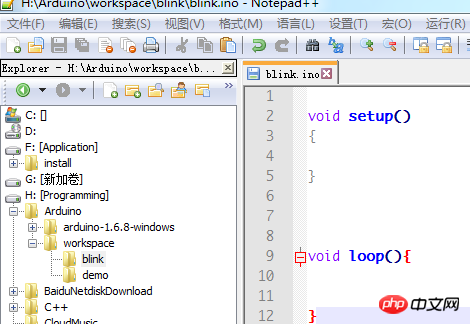
openjumper的串口监视器软件。这个是我目前找到的能够兼容Arduino的串口监视软件,它是专门为Arduino写的,但是里面有广告。
链接:http://pan.baidu.com/s/1ge7fRHL 密码:wdks
也可以到官网下载。
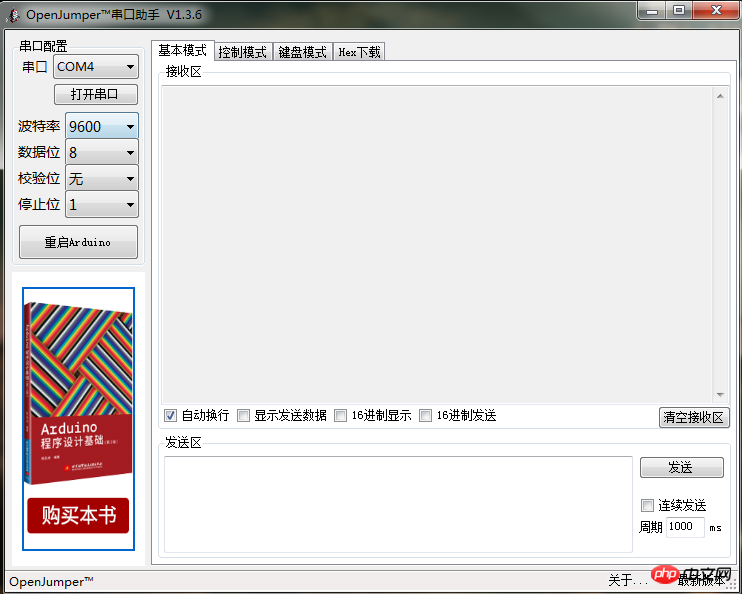
1、Arduino在执行编译和上传脚本时,会加载当前开发板的相关配置信息。这个配置文件在【Arduino IED】 ->【文件】->【首选项】面板的最下面的一个文件路径,点击后里面有个preference.txt,这个就是编译和上传时的配置文件。
在Arduino IDE中我们可以在选项卡里面配置,但是Notepad++则没有这个功能,如果你的开发配置改变了(换了不同型号Ardunio板,或则端口等),则需要打开Arduino IDE,进行配置,配置好以后,关闭Arduino IDE,对应的配置就保存到preference.txt中去了,这个时候Notepad++就能加载正确的配置,就可以使用Notepad++编译和上传了。
2、在使用Arduino IDE 建立工程时,要遵守以下规范:主sketch所在的文件夹名要和主sketch名一致! 假如编写一个 LED 的闪烁程序。
/workspace //arduino的工作目录
/blink //当前工程的目录
blink.ino //arduino源文件,和当前工程目录名称一样。Atas ialah kandungan terperinci 如何使用Notepad++代替Arduino IDE?(图文详解). Untuk maklumat lanjut, sila ikut artikel berkaitan lain di laman web China PHP!